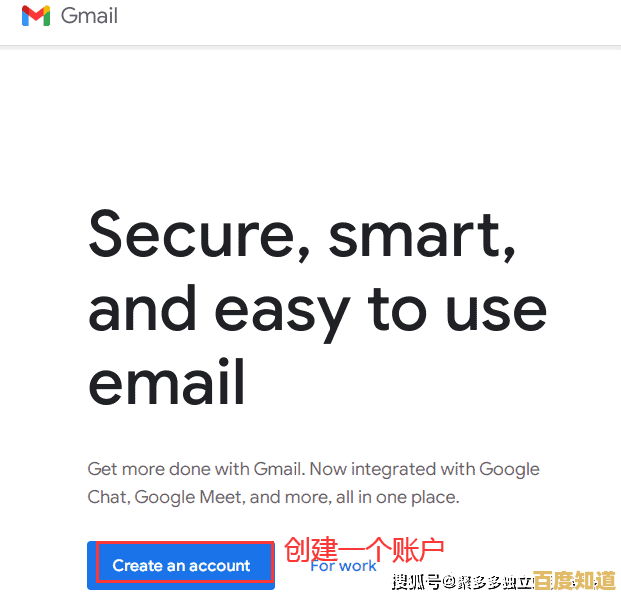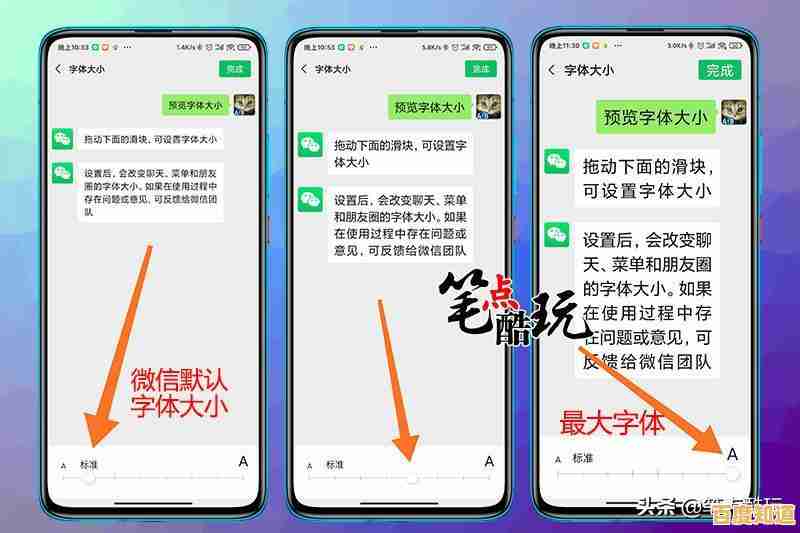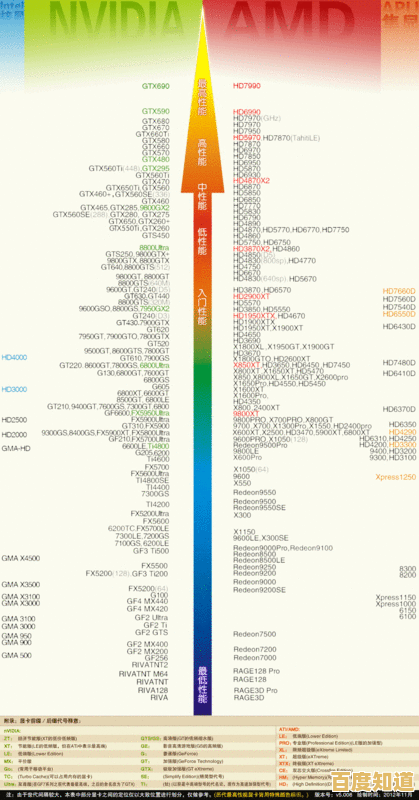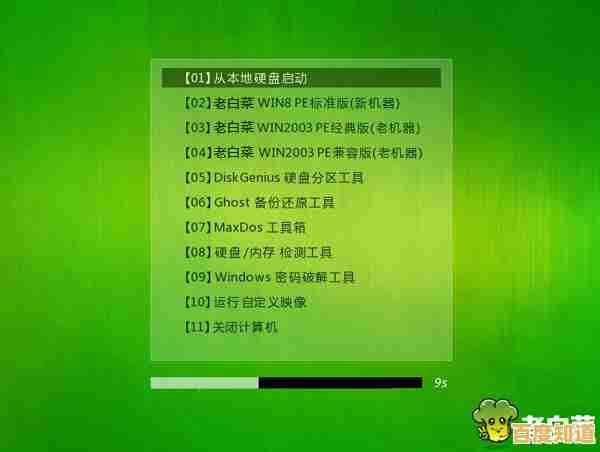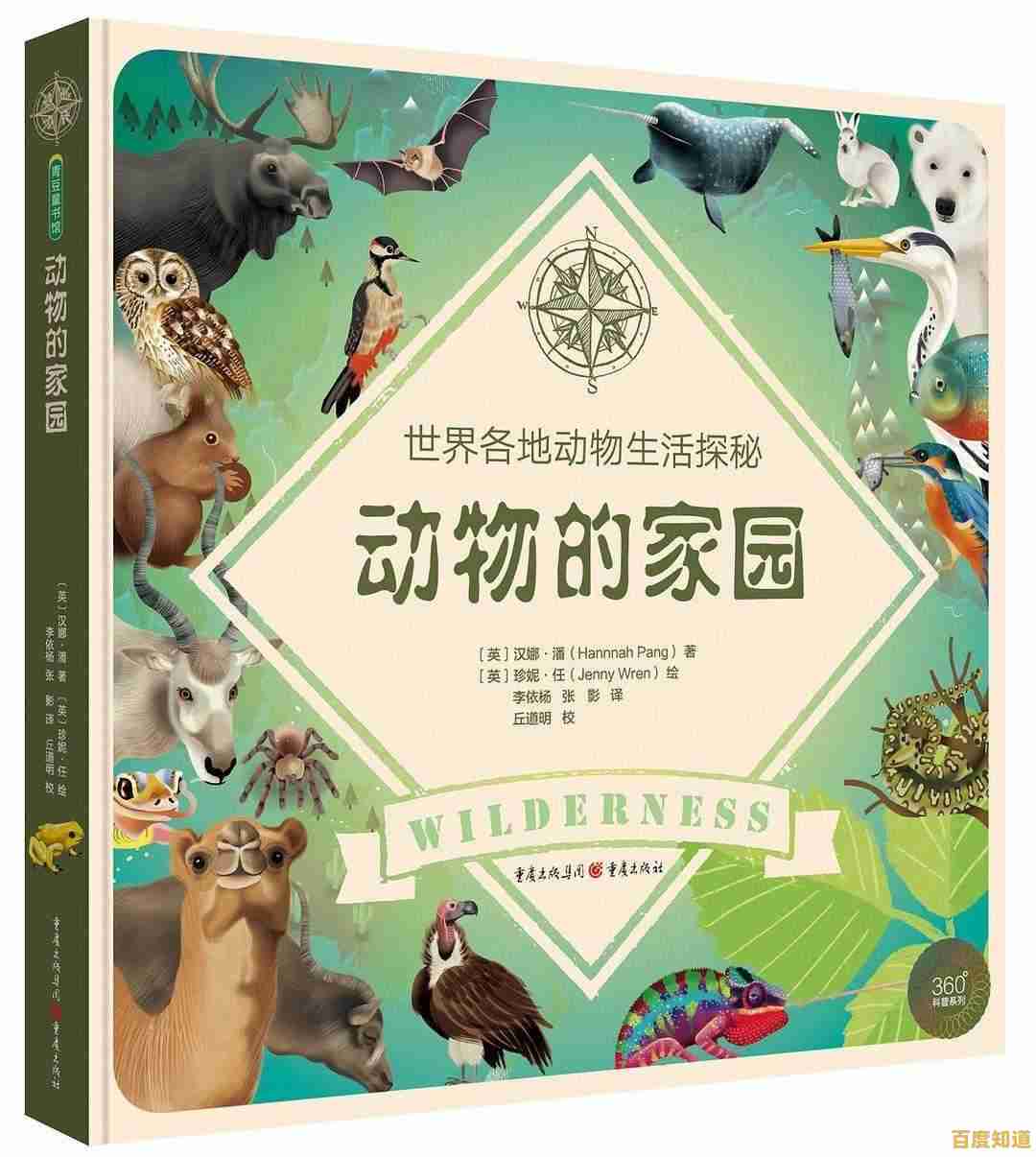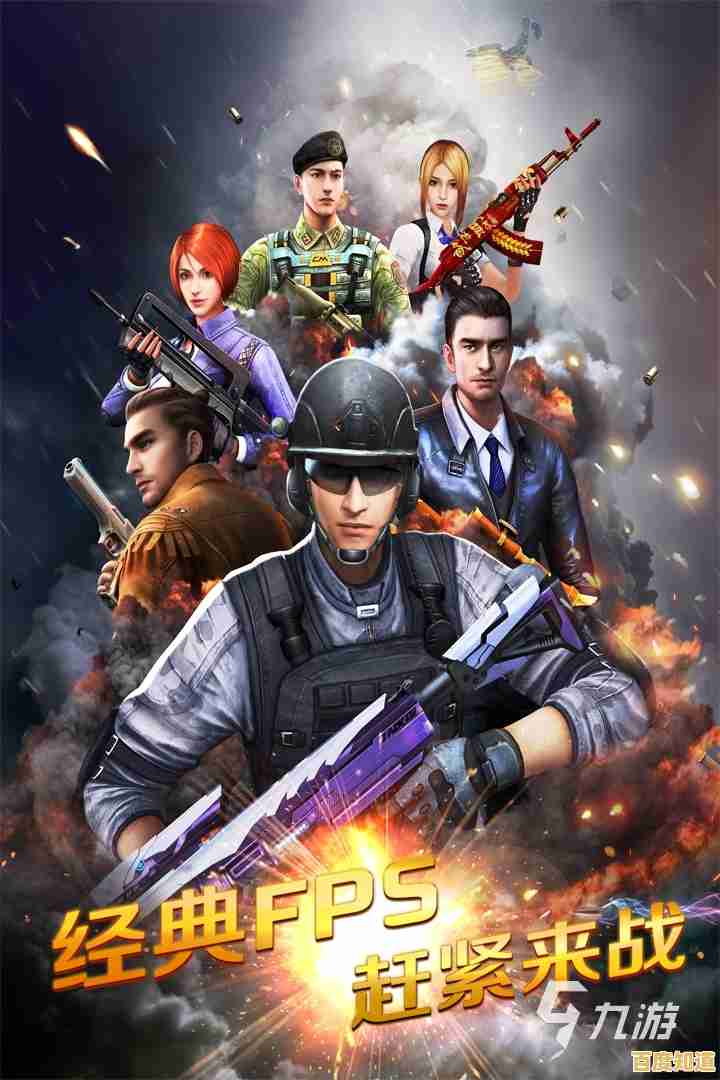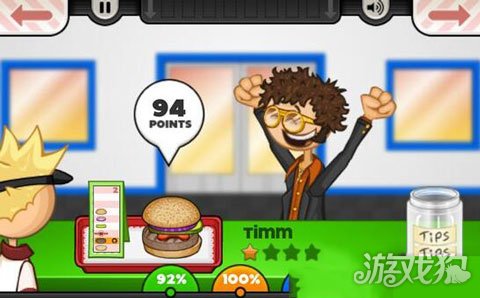Win10密钥激活全流程解析:分步图解与实用技巧分享
- 问答
- 2025-10-29 19:52:19
- 15
找到你的产品密钥
在你开始之前,首先需要准备好有效的Windows 10产品密钥,它可能在这些地方(根据微软官方支持文档和常见情况):
- 新电脑的机身上:对于品牌台式机或笔记本电脑,密钥通常印在一张贴在机箱或电池仓内的“真品证书 (COA)”标签上。
- 购买确认邮件里:如果你是从微软官网或正规电商平台在线购买的Windows 10数字许可证,密钥会发送到你的邮箱。
- 零售版包装内:如果你购买的是实体包装的零售版Windows 10,密钥会印在包装盒内的卡片或说明书上。
第二步:检查当前的激活状态
在输入新密钥前,最好先看看电脑是否已经激活或者处于什么状态。
- 在桌面左下角的搜索框里输入“激活设置”,然后点击打开它。
- 在这个页面,你会看到“激活”状态,通常会显示“Windows已使用数字许可证激活”或“需要激活Windows”等信息,记下这个状态。
第三步:输入产品密钥(核心步骤)
如果系统未激活,或者你需要更换密钥,请按以下步骤操作(根据微软官方步骤简化):
- 还是在“激活设置”页面,点击“更改产品密钥”。
- 会弹出一个窗口让你输入25个字符的产品密钥,仔细输入,确保没有错误,然后点击“下一步”。
- 系统会验证密钥,如果密钥有效,会提示你开始激活过程,按照屏幕上的指示操作即可,可能包括接受许可条款。
第四步:处理激活问题的小技巧
有时候激活可能不会一帆风顺,这里有一些实用的解决办法(综合自微软社区和IT支持经验):
- 错误代码0xC004C003:这通常意味着你输入的密钥已经被用在其他设备上了,零售版密钥只能激活一台设备,请检查密钥是否正确或是否被他人使用。
- 错误代码0x8007232B:这表示你的电脑无法连接到微软的激活服务器,请检查你的网络连接是否正常,暂时关闭防火墙或VPN软件再试。
- 使用“疑难解答”工具:如果激活失败,在“激活设置”页面有一个“疑难解答”选项,如果你的电脑硬件有重大变更(比如换了主板),或者之前在这台电脑上激活过Windows,使用这个工具通常能自动帮你重新激活。
- 数字许可证是什么?(根据微软解释)现在很多新电脑都不再需要输入25位的密钥了,当你用微软账户登录Windows 10,并且成功激活后,激活状态(称为“数字许可证”)就会和你的微软账户以及这台电脑的硬件信息绑定,以后重装系统,只要用同一个微软账户登录,系统就会自动激活,非常方便。
重要提醒
- 务必从可靠渠道获取密钥,网上很多便宜的密钥可能是批量许可密钥,不稳定,容易失效。
- 如果以上方法都无法解决,最彻底的方法是备份好数据后,使用微软官方的“媒体创建工具”制作一个U盘安装盘,进行一次干净的重装,然后在安装过程中或安装后登录你的微软账户来激活。
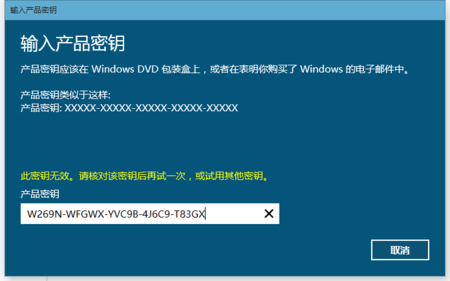
本文由疏鸥于2025-10-29发表在笙亿网络策划,如有疑问,请联系我们。
本文链接:http://xian.xlisi.cn/wenda/66579.html